windows11怎么改dns windows11如何配置dns
更新时间:2023-08-13 14:13:00作者:skai
随着微软发布了windows11操作系统以来,我们许多的小伙伴都升级到了windows11操作系统,很多小伙伴在使用的途中对windows11系统的操作还是不太熟悉,就比如windows11的dns有些小伙伴都不会修改,那么windows11怎么改dns呢?接下来小编就带着大家一起来看看windows11如何配置dns。
具体方法:
1、通过底部开始菜单打开系统“设置”。
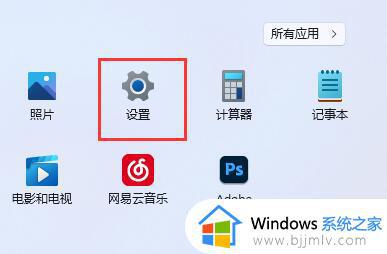
2、点开左边列表下的“网络和internet”。
3、点击相关设置中的“更多网络适配器选项”。
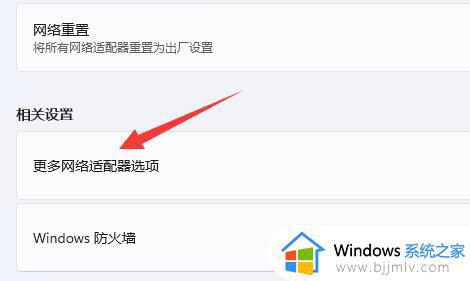
4、右键“以太网”,打开“属性”。
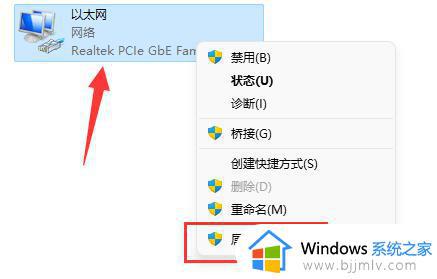
5、双击打开“IPv4”或者“IPv6”。
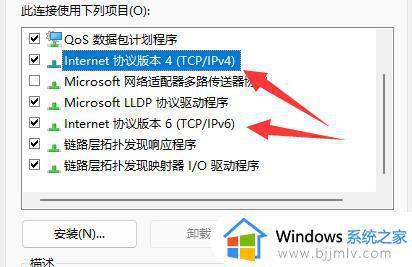
6、勾选“使用下面的dns服务器地址”后在下方输入想要使用的dns,再点击“确定”保存即可。
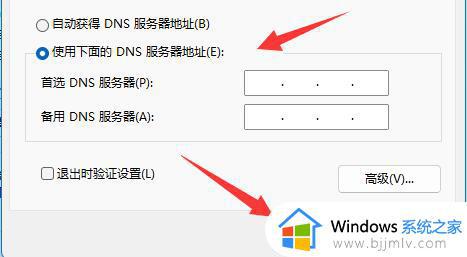
以上全部内容就是小编带给大家的windows11配置dns方法详细内容分享啦,小伙伴们如果你们有需要的话可以参照小编的内容进行操作,希望本文可以有效的帮助到你。
windows11怎么改dns windows11如何配置dns 相关教程
- windows11怎么修改dns windows11电脑dns怎么更改
- win11怎么设置dns win11如何修改dns
- windows11设置dns的方法 windows11如何设置dns
- win11如何修改dns地址 win11怎么更改dns地址
- dns地址配置错误怎么修复win11 win11电脑dns地址配置错误修复方案
- dns错误怎么办无法上网win11 win11 dns配置异常不能上网如何解决
- windows11怎么配置ip windows11如何设置ip
- windows11如何查看电脑配置 windows11哪里看电脑配置
- windows11查看电脑硬件配置方法 windows11如何查看电脑配置
- windows11如何配置环境变量 win11配置环境变量的方法
- win11恢复出厂设置的教程 怎么把电脑恢复出厂设置win11
- win11控制面板打开方法 win11控制面板在哪里打开
- win11开机无法登录到你的账户怎么办 win11开机无法登录账号修复方案
- win11开机怎么跳过联网设置 如何跳过win11开机联网步骤
- 怎么把win11右键改成win10 win11右键菜单改回win10的步骤
- 怎么把win11任务栏变透明 win11系统底部任务栏透明设置方法
win11系统教程推荐
- 1 怎么把win11任务栏变透明 win11系统底部任务栏透明设置方法
- 2 win11开机时间不准怎么办 win11开机时间总是不对如何解决
- 3 windows 11如何关机 win11关机教程
- 4 win11更换字体样式设置方法 win11怎么更改字体样式
- 5 win11服务器管理器怎么打开 win11如何打开服务器管理器
- 6 0x00000040共享打印机win11怎么办 win11共享打印机错误0x00000040如何处理
- 7 win11桌面假死鼠标能动怎么办 win11桌面假死无响应鼠标能动怎么解决
- 8 win11录屏按钮是灰色的怎么办 win11录屏功能开始录制灰色解决方法
- 9 华硕电脑怎么分盘win11 win11华硕电脑分盘教程
- 10 win11开机任务栏卡死怎么办 win11开机任务栏卡住处理方法
win11系统推荐
- 1 番茄花园ghost win11 64位标准专业版下载v2024.07
- 2 深度技术ghost win11 64位中文免激活版下载v2024.06
- 3 深度技术ghost win11 64位稳定专业版下载v2024.06
- 4 番茄花园ghost win11 64位正式免激活版下载v2024.05
- 5 技术员联盟ghost win11 64位中文正式版下载v2024.05
- 6 系统之家ghost win11 64位最新家庭版下载v2024.04
- 7 ghost windows11 64位专业版原版下载v2024.04
- 8 惠普笔记本电脑ghost win11 64位专业永久激活版下载v2024.04
- 9 技术员联盟ghost win11 64位官方纯净版下载v2024.03
- 10 萝卜家园ghost win11 64位官方正式版下载v2024.03